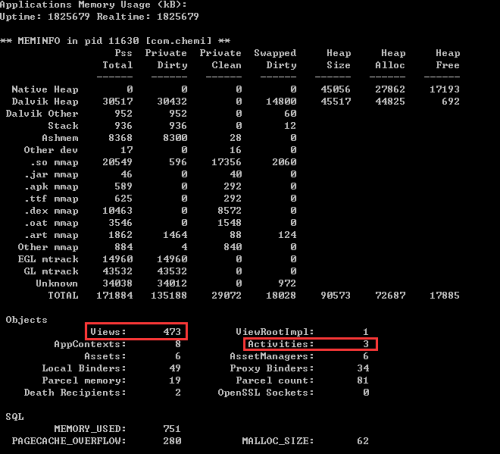一.使用ADB查看内存的使用情况:
1.查看指定内存使用情况
使用命令:
adb shell
dumpsys meminfo 应用包名
或者:
adb shell showmap -a PID号 (adb shell showmap -a 2786)
只需要关注Activities和Views两个信息即可
再次打开,退出,多次尝试,发现情况都是一样的。我们可以通过这种方式来简单判断一个Activity是否存在内存泄漏,最后是否能够被回收。
只要Activity和View的数量都变成了0,结论是能够被回收,只要Runnable代码块执行完毕,释放了Activity的引用,Activity就能被回收。
参数含义: dalvik : dalvik使用的内存 native : native堆上的内存,指C\C++堆的内存(android 3.0以后bitmap就是放在这儿) other : 除了dalvik和native的内存,包含C\C++非堆内存······ Pss : 该内存指将共享内存按比例分配到使用了共享内存的进程 allocated : 已使用的内存 free : 空闲的内存 private dirty : 非共享,又不能被换页出去的内存(比如linux系统中为了提高分配内存 速度而缓冲的小对象,即使你的进程已经退出,该内存也不会被释放) share dirty : 共享,但有不能被换页出去的内存
2.查看cpu使用情况:
输入命令:top -m 10 -s cpu(-m显示最大数量,-s 按指定行排序),如下图所示:

参数含义: PID : progress identification,应用程序ID S : 进程的状态,其中S表示休眠,R表示正在运行,Z表示僵死状态,N表示该进程优先值是负数 #THR : 程序当前所用的线程数 VSS : Virtual Set Size虚拟耗用内存(包含共享库占用的内存) RSS : Resident Set Size实际使用物理内存(包含共享库占用的内存) PCY : 前台(fg)和后台(bg)进程 UID : User Identification,用户身份ID Name : 应用程序名称
注意第一列的pid,使用pid值可以查看当前程序的内存使用情况。
使用ctrl + c,退出adb命令行。
二.如何使用eclipse的DDMS Heap查看Android应用内存情况
Android默认情况下分配给一个应用程序的内存大小是16M,这对于涉及到大量图片或者后台的应用程序来说,有点吃力,一个不小心,就会出现OOM的问题,所以,要对应用程序运行过程中的内存使用情况进行测试。
可以使用Eclipse DDMS的Heap进行测试。
首先,我们在DDMS的界面的设备选项中找到手机设备,可以看到它里面正在运行的进程:
点一下“Update Heap"图标,然后在Heap选项中查看我们标注的进程的内存使用情况:
点一下"Cause GC", 相当于向虚拟机执行一次GC请求,然后无需再按就可以动态的查看该应用程序的内存使用情况。
无论怎么小心,想完全避免bad code是不可能的,此时就需要一些工具来帮助我们检查代码中是否存在会造成内存泄漏的地方。Android tools中的DDMS就带有一个很不错的内存监测工具Heap(这里我使用eclipse的ADT插件,并以真机为例,在模拟器中的情况类似)。用 Heap监测应用进程使用内存情况的步骤如下:
1. 启动eclipse后,切换到DDMS透视图,并确认Devices视图、Heap视图都是打开的;
2. 将手机通过USB链接至电脑,链接时需要确认手机是处于“USB调试”模式,而不是作为“Mass Storage”;
3. 链接成功后,在DDMS的Devices视图中将会显示手机设备的序列号,以及设备中正在运行的部分进程信息;
4. 点击选中想要监测的进程,比如system_process进程;
5. 点击选中Devices视图界面中最上方一排图标中的“Update Heap”图标;
6. 点击Heap视图中的“Cause GC”按钮;
7. 此时在Heap视图中就会看到当前选中的进程的内存使用量的详细情况。
说明:
a) 点击“Cause GC”按钮相当于向虚拟机请求了一次gc操作;
b) 当内存使用信息第一次显示以后,无须再不断的点击“Cause GC”,Heap视图界面会定时刷新,在对应用的不断的操作过程中就可以看到内存使用的变化;
c) 内存使用信息的各项参数根据名称即可知道其意思。
如何才能知道我们的程序是否有内存泄漏的可能性呢。这里需要注意一个值:Heap视图中部有一个Type叫做data object,即数据对象,也就是我们的程序中大量存在的类类型的对象。在data object一行中有一列是“Total Size”,其值就是当前进程中所有Java数据对象的内存总量,一般情况下,这个值的大小决定了是否会有内存泄漏。
可以这样判断:
a) 不断的操作当前应用,同时注意观察data object的Total Size值;
b) 正常情况下Total Size值都会稳定在一个有限的范围内,也就是说由于程序中的的代码良好,没有造成对象不被垃圾回收的情况,所以说虽然我们不断的操作会不断的生成很多对象,而在虚拟机不断的进行GC的过程中,这些对象都被回收了,内存占用量会会落到一个稳定的水平;
c) 反之如果代码中存在没有释放对象引用的情况,则data object的Total Size值在每次GC后不会有明显的回落,随着操作次数的增多Total Size的值会越来越大,
直到到达一个上限后导致进程被kill掉。
d) 此处已system_process进程为例,在我的测试环境中system_process进程所占用的内存的data object的Total Size正常情况下会稳定在2.2~2.8之间,而当其值超过3.55后进程就会被kill。
总之,使用DDMS的Heap视图工具可以很方便的确认我们的程序是否存在内存泄漏的可能性。